Windows Defender是电脑内置的一个防病毒功能,保护用户的电脑免受任何病毒或恶意软件攻击或任何其他外部威胁。但是有Win11用户跟小编反映自己打开Windows Defender遇到错误代码0x800b0100,这是怎么回事?下面小编就给大家分享一些解决方案。
更多重装系统教程尽在小白系统重装官网
方法 1:执行干净启动
干净启动有助于 Windows PC 以最少的服务启动,这反过来又可以帮助您检查问题是否是由 3rd 方应用程序引起的。如果您注意到 Windows Defender 问题已修复并且在干净启动过程完成后它可以正常工作,则表示该问题是由第 3 方应用程序引起的。以下是执行干净启动的方法:
第 1 步:在我们的 PC 上同时按Win + R键以打开“运行”命令窗口。
第 2 步:在运行命令窗口中,在搜索栏中键入msconfig,然后按 Enter 以打开系统配置窗口。
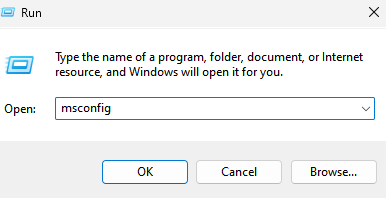
第 3 步:在“系统配置”窗口中,转到“常规”选项卡并选择“选择性启动”选项。
确保选中加载系统服务和加载启动项选项。
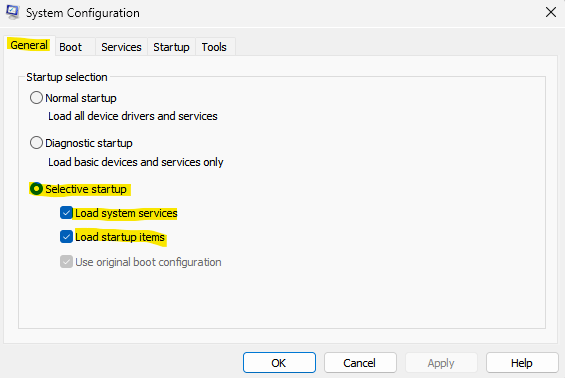
第 4 步:接下来,转到“服务”选项卡并选中左下方隐藏所有 Microsoft 服务选项旁边的框。
另外,按右下角的全部禁用按钮。
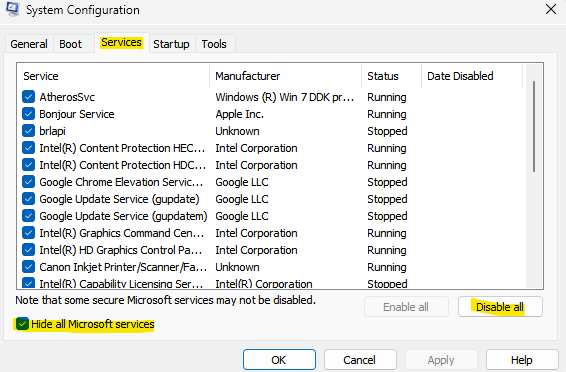
第 5 步:现在,导航到“启动”选项卡,然后单击“打开任务管理器”。
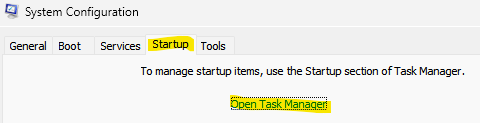
第 6 步:在打开的任务管理器窗口中,右键单击所有服务并选择全部启用。
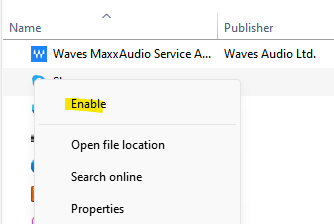
对任务管理器中列出的所有服务重复此步骤。
第 7 步:现在,退出任务管理器窗口,然后在系统配置窗口中按确定以保存更改并退出。
完成后,重新启动您的 PC 并检查您是否仍然面临 Windows Defender 的问题。如果问题得到解决,那么它是由于第 3 方应用程序而发生的,并且主要是第 3 方防病毒软件。确保禁用 PC 上的任何 3rd 方防病毒软件,并检查是否仍然看到 0x800b0100 错误。
问题解决后,您必须再次恢复系统配置中的更改并重新启动 PC 以确保其正常启动。
就是这样:
*注意 –按照上面的步骤 1 和 2 打开系统配置窗口。现在,按照以下步骤恢复设置:
第 1 步:在系统配置窗口的常规选项卡下,选择正常启动选项。
第 2 步:现在,选择“服务”选项卡并取消选中“隐藏所有 Microsoft 服务”选项旁边的框。
此外,单击启用所有按钮
第 3 步:接下来,单击“启动”选项卡,然后单击“打开任务管理器”链接。
第 4 步:现在,在任务管理器窗口中,右键单击每个服务并为所有服务选择启用。
完成后,重新启动您的 PC,现在应该在启用所有服务的情况下正常启动。
现在,打开 Windows Defender,您应该不会再遇到错误了。

 家庭危机,我手撕绿茶保姆
家庭危机,我手撕绿茶保姆 霍爷娇宠:夫人她又穷又凶
霍爷娇宠:夫人她又穷又凶 对你的爱,被消磨殆尽了
对你的爱,被消磨殆尽了 被监视后,我成了嫌疑犯!
被监视后,我成了嫌疑犯! 将军娇宠:农家小女福气旺
将军娇宠:农家小女福气旺 全员忏悔:摆烂以后被读心
全员忏悔:摆烂以后被读心 与大公子退婚之后
与大公子退婚之后 娇养外室
娇养外室 六年后,三宝带妈咪炸了爹地财团
六年后,三宝带妈咪炸了爹地财团 被妹控大佬宠翻天
被妹控大佬宠翻天 山河如画卿如歌
山河如画卿如歌 绝世高手张宇
绝世高手张宇 广城的初夏都特别热许雨晴
广城的初夏都特别热许雨晴 虞溪蔷沈泊礼
虞溪蔷沈泊礼 天才萌宝:妈咪只想当咸鱼
天才萌宝:妈咪只想当咸鱼 我穿成了小说里的贫穷路人甲
我穿成了小说里的贫穷路人甲